728x90
정말 간단하게 일러스트레이터에서
삼각형 만들기
스따뜨!
순서는 아래와 같습니다.
이미지를 일러스트에서 정성스럽게 만들었는데....
블로그에 올리니까 잘 안보이네요ㅠㅠㅠㅠㅠ
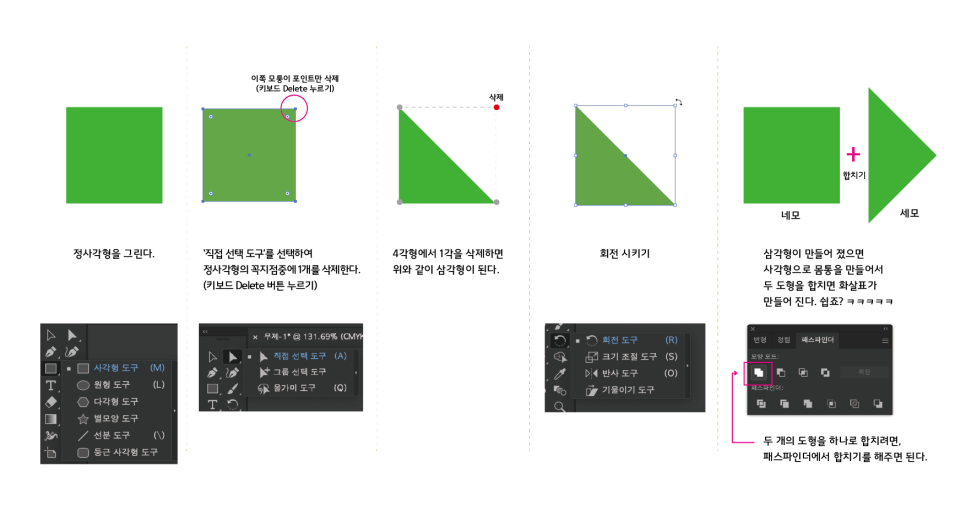
하나 하나 풀어볼게요. ㅋㅋ
첫번째로 사각형도구를 이용하여
사각형 도형을 만들어 주세요.
꼭 정사각형으로! 만들어줍니다.
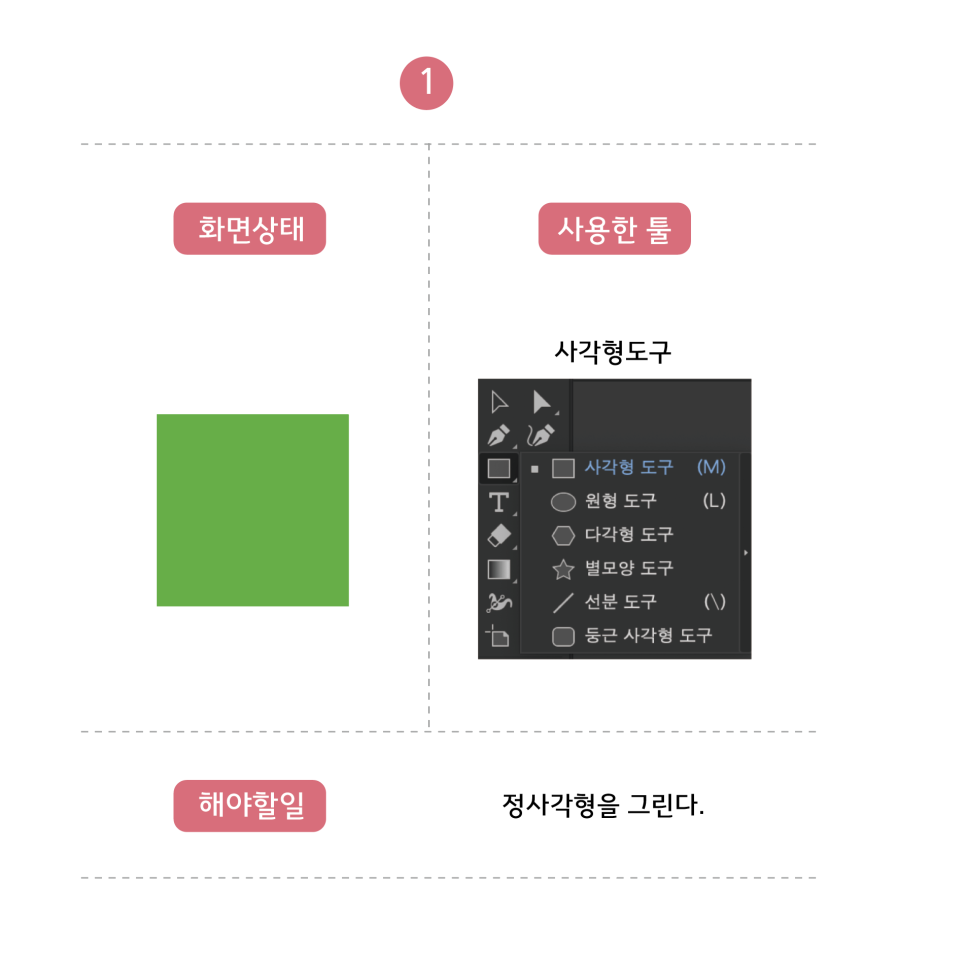
위와 같이 정 사각형을 그려 준 후
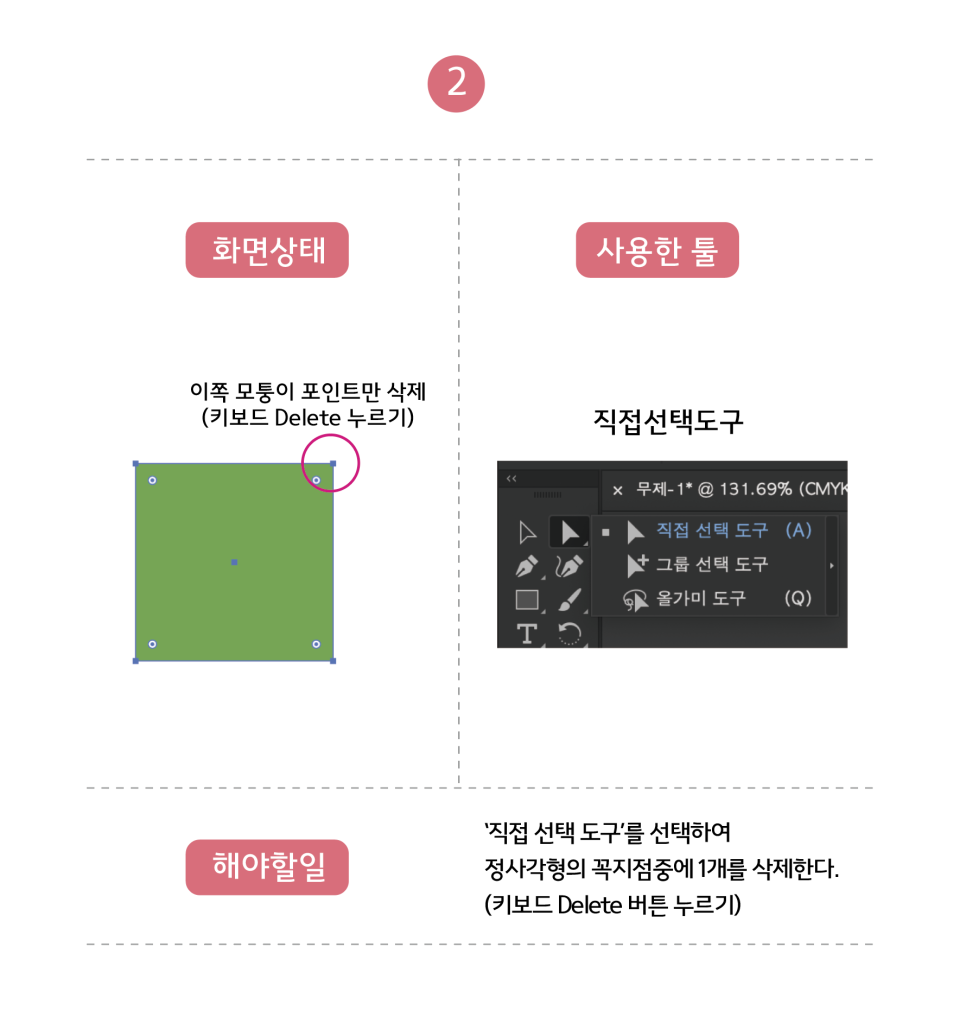
직접선택 도구 (하얀 화살표)를 이용하여
정사각형의 꼭지점 중 1개를 선택하여 그 꼭지점을
삭제 해 줍니다.
삭제는 키보드에서 딜리트 버튼 눌러주면 됩니다.
도형이 전체가 계속 삭제가 된다.! 하시는 분들은
정사각형 4 모퉁이 꼭지점 색상을 잘 보세요.
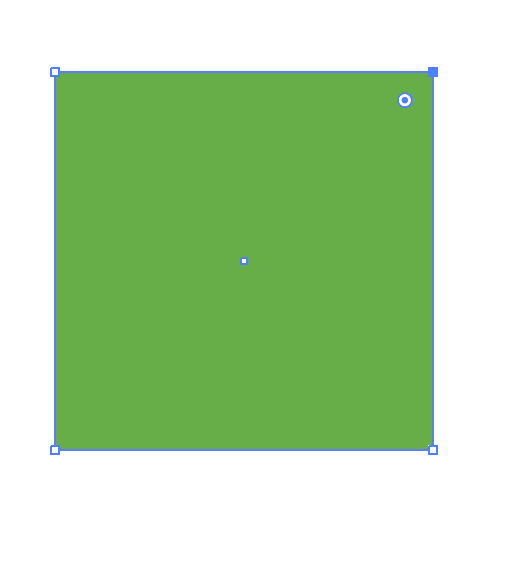
4개 점 모두 파란색으로 변하면 안되고
삭제할 꼭지점 부분만 파란색으로 선택이 되어야 해요.
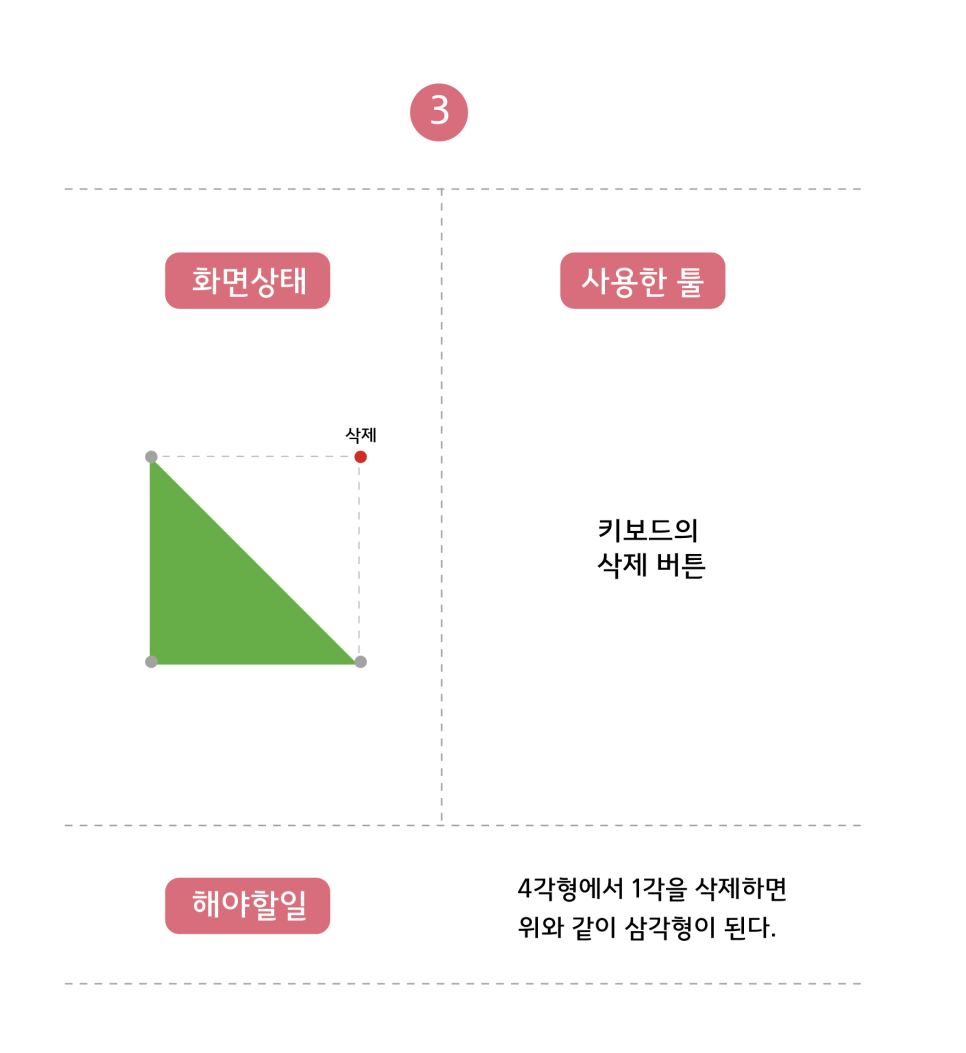
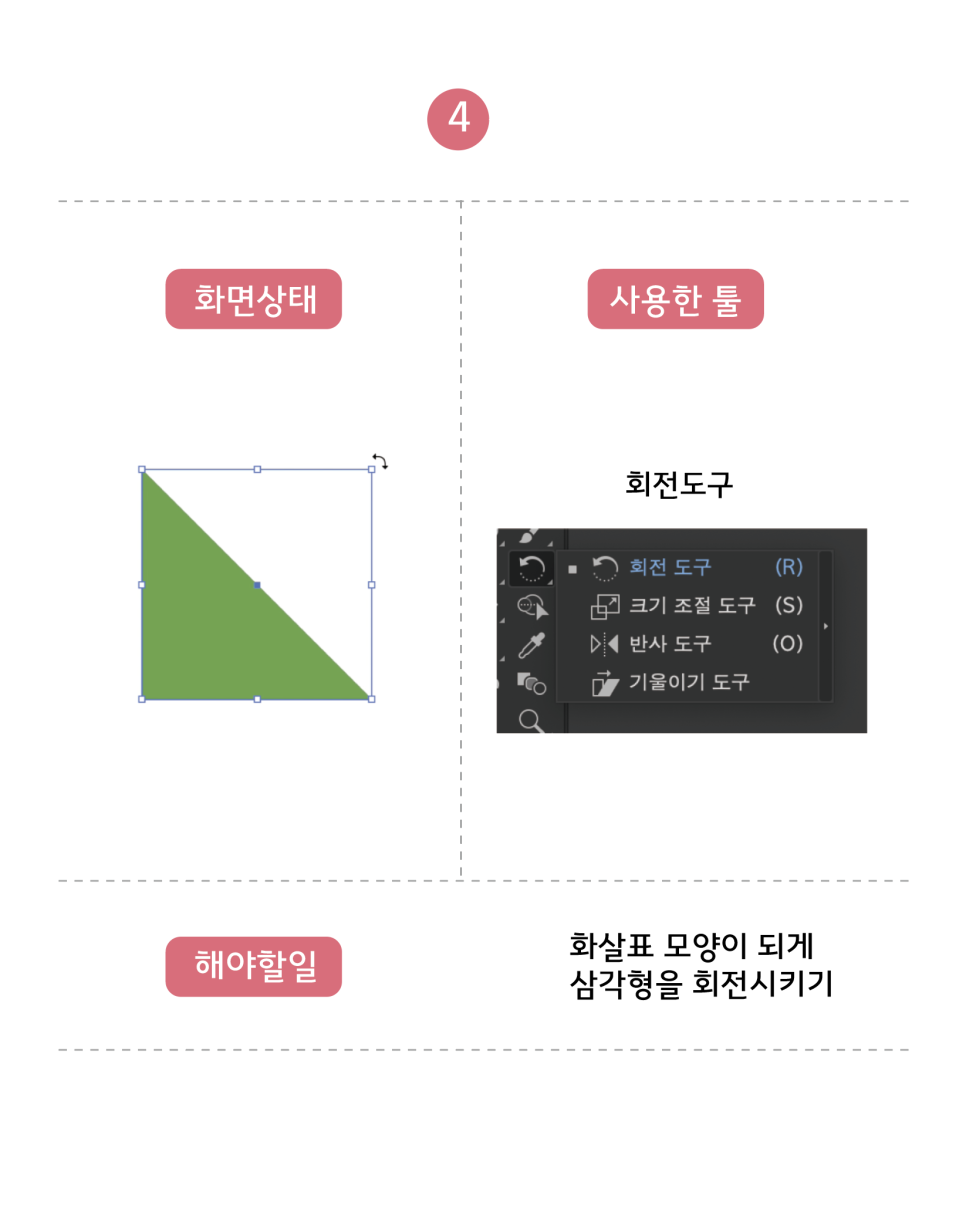
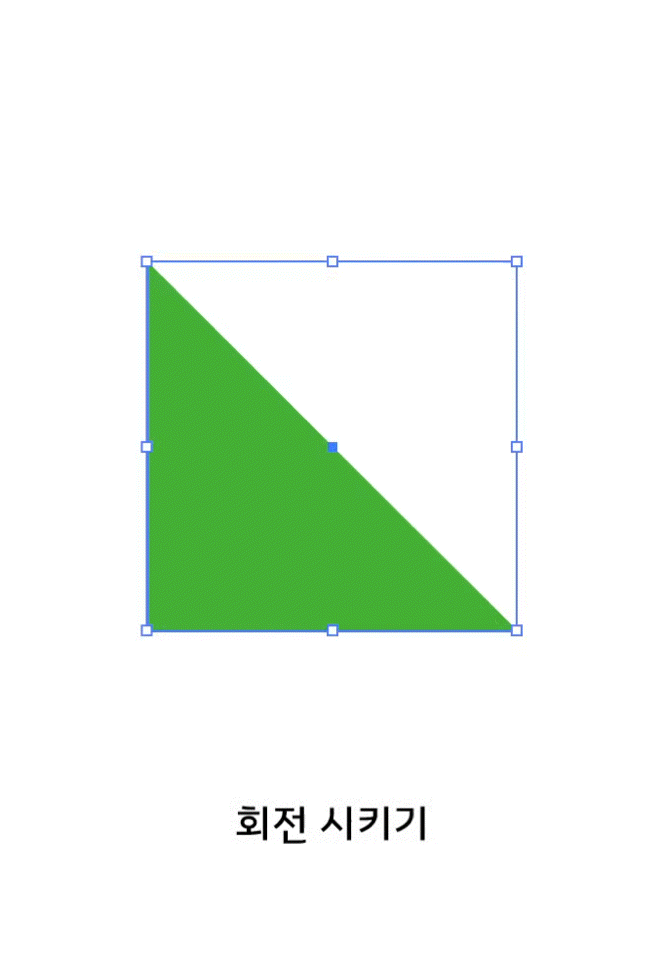
삭제가 되어서 삼각형으로 변한
사각형을 회전도구를 이용하여
회전 시켜 줍니다.
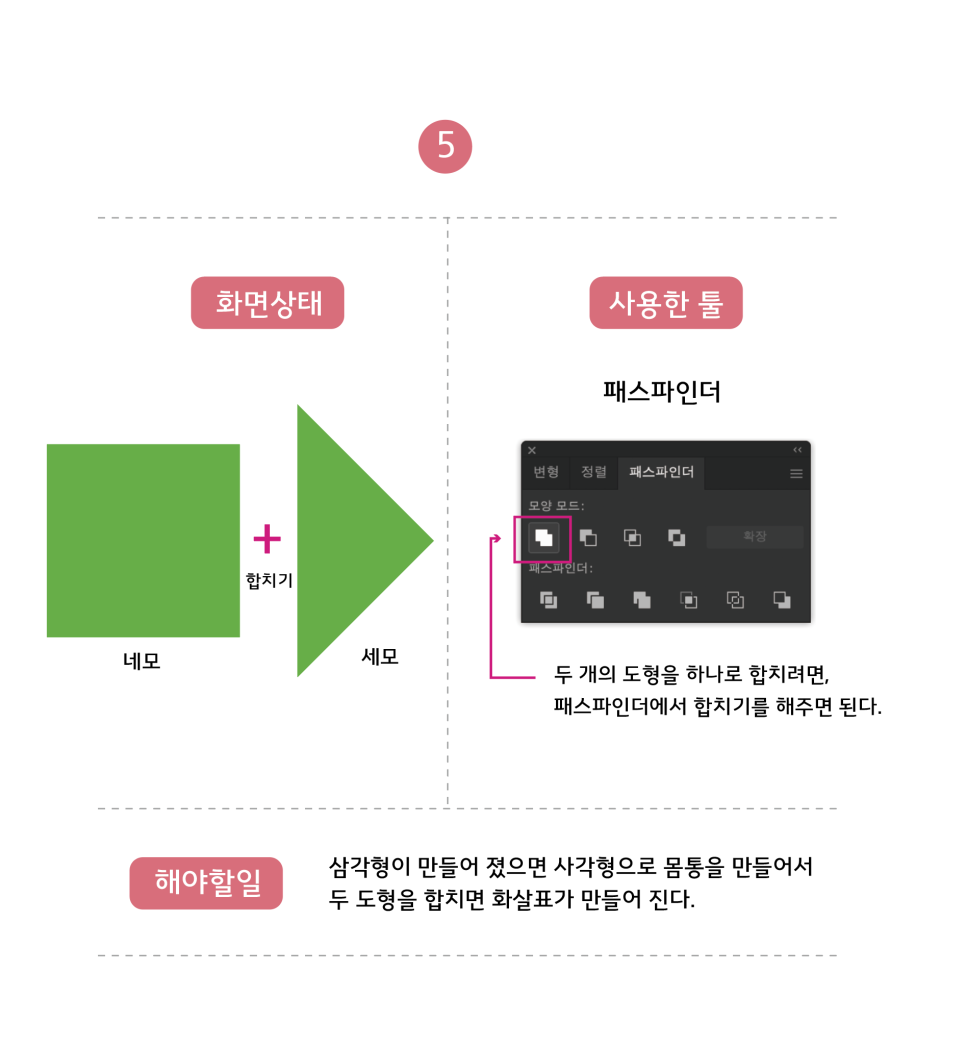
이제 마지막 입니다.
정말 쉽지요? ㅋㅋ
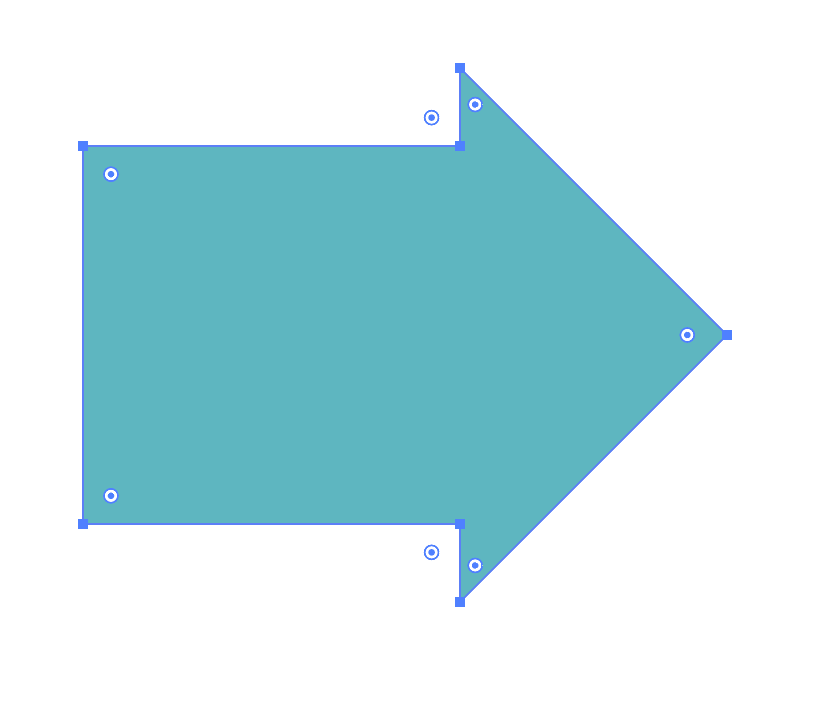
삼각형과 사각형을 만들어서
두개의 도형을 합쳐주면 화살표 완성이에요.
참~~ 쉽죠 ?
간단한 화살표만들기였지만
초보자분들은 이런 도형들을 만들어 보면서
일러스트와 친해져야 나중에 이것저것
원하는 도형을 만들 수 있답니다! ㅎ
도움이 되셨길 바라며.
반응형
'일러스트레이터 공부하기' 카테고리의 다른 글
| 일러스트레이터에서 양면인쇄 하는 방법 (2) | 2023.09.06 |
|---|---|
| 일러스트레이터 리플렛 만들기 꿀팁 총정리! (0) | 2022.07.13 |
| 일러스트레이터 라이브러리를 활용한 귀차니즘 반복작업 줄이기 (0) | 2022.03.19 |
| 일러스트레이터 그림자 만들기, 반사 이미지 만들기, 그림자 수정하기, 사진 그림자 만들기 (0) | 2022.03.19 |
| 일러스트레이터 재단선 만들기 재단보기 인쇄표시 만들기 (0) | 2022.03.19 |



